【进阶】使用Jenkins配置持续集成环境
发布时间: 2024-06-26 00:11:05 阅读量: 84 订阅数: 146 


Jmeter进阶必看!jmeter集成Jenkins
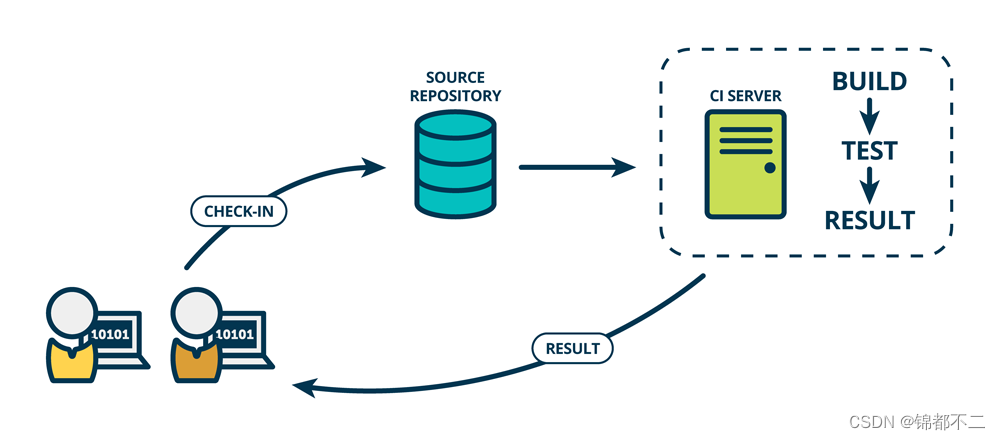
# 2.1 Jenkins安装与配置
### 安装Jenkins
- **使用包管理器安装:**
```
sudo apt-get update
sudo apt-get install jenkins
```
- **使用Docker安装:**
```
docker run -p 8080:8080 -p 50000:50000 jenkins/jenkins
```
### 配置Jenkins
- **启动Jenkins服务:**
```
sudo systemctl start jenkins
```
- **访问Jenkins Web界面:**
```
http://localhost:8080
```
- **初始化Jenkins:**
按照提示选择管理员用户和插件。
# 2. Jenkins配置与使用
### 2.1 Jenkins安装与配置
**安装Jenkins**
- **Linux/Unix系统:**使用`wget`或`curl`下载Jenkins WAR包,然后将其部署到Tomcat或其他Java应用服务器中。
- **Windows系统:**使用Jenkins MSI安装包进行安装,并选择Tomcat作为应用服务器。
**配置Jenkins**
- **启动Jenkins:**启动Tomcat或其他应用服务器,Jenkins将自动启动。
- **访问Jenkins:**在浏览器中输入`http://localhost:8080/jenkins`访问Jenkins界面。
- **初始管理员密码:**首次访问Jenkins时,需要输入初始管理员密码,该密码存储在`~/.jenkins/secrets/initialAdminPassword`文件中。
- **创建管理员用户:**创建具有管理员权限的新用户,并禁用初始管理员用户。
- **配置安全设置:**启用CSRF保护和安全令牌,以防止跨站请求伪造攻击。
### 2.2 Jenkins插件管理
**安装插件**
- **从Jenkins界面安装:**在Jenkins界面中,转到"管理Jenkins" > "管理插件",搜索并安装所需的插件。
- **从命令行安装:**使用`jenkins-cli`工具,通过命令行安装插件:`jenkins-cli install-plugin <plugin-name>`
**管理插件**
- **禁用插件:**转到"管理Jenkins" > "管理插件",找到要禁用的插件,然后点击"禁用"按钮。
- **更新插件:**转到"管理Jenkins" > "管理插件",找到要更新的插件,然后点击"更新"按钮。
- **卸载插件:**转到"管理Jenkins" > "管理插件",找到要卸载的插件,然后点击"卸载"按钮。
### 2.3 Jenkins项目配置
**创建项目**
- **新建项目:**点击Jenkins界面中的"新建项目"按钮,选择项目类型(例如,自由风格软件项目)。
- **配置项目:**为项目配置以下设置:
- 名称和描述
- 源代码管理(例如,Git、SVN)
- 构建步骤(例如,编译、测试)
- 部署步骤(例如,发布到生产环境)
**构建管道**
- **使用流水线插件:**安装流水线插件,以创建可视化的构建管道。
- **配置流水线:**使用Groovy脚本定义构建管道,指定构建步骤、条件分支和错误处理。
**参数化构建**
- **添加参数:**在项目配置中,添加参数以允许用户在构建时指定值。
- **使用参数:**在构建步骤中,使用`$`符号引用参数值。
**构建触发器**
- **手动触发:**手动启动构建。
- **代码更改触发:**当源代码发生更改时触发构建。
- **定时触发:**定期触发构建。
# 3.1 代码版本管理集成
**代码版本管理工具**
代码版本管理(VCS)工具允许开发团队协作处理代码更改,跟踪代码更改的历史记录,并轻松回滚到以前的版本。Jenki
0
0





